Zbrush'ta bir uzaylı korsan yaratığı model

Bir 3D uzaylı korsan karakteri nasıl oluşturacağınızı öğrenmenize yardımcı olmak için, yaratıkımın yüzünü nasıl heyecanlandırdığımı (yukarıda) ve onu dramatik bir poza soktuğumu göstereceğim. Zbrush Birçok heykel aracı nedeniyle seçim ana silahım ve genellikle heykel etmek için eğlenceli. Ben de kullanacağım Maya , Madde ressamı ve Voğa .
Günlük modelleme ve konsept görsel gelişim çalışmalarında kullandığım bazı tekniklerle sizinle paylaşacağım. Son 13 yıldır, çeşitli film, oyun ve ticari stüdyolar için bir 3D model, doku ressam ve konsept sanatçısı olarak çalıştım. Ben şimdi bir yaratık uzmanıyım bir şeyim, ama dijital gitmeden önce geleneksel bir heykeltıraş, ressam ve makyaj sanatçısı olarak çalıştım.

Size yardımcı olmak için karakter tasarımı , fikirleri kıvıran referanslar toplayın. Alien'in silahı için ilham kaynağı 2D konsept sanatımdan, gergedan böceğinden ve köpeğimin kablo demetinden kostümün kafa şekli için ilham kaynağı oldu.
Kullanmaktan çekinmeyin Önceden Yapılmış 3D Modeller MERGEVISIBLE ve DYNAMEST kullanarak birlikte bir yaratık kavramını hızlı bir şekilde kullanmak için dişler, diller veya kafalar gibi.
Bu eğitim için ihtiyaç duyacağınız dosyaları indirin - video atthrough da dahil olmak üzere - İşte (865 MB)
01. Bazı büyük formlar heykel

Yüzünüzü büyük alnın kırışıklıkları, büyük gözler ve silueti kıran ve ışığı yakalayan özellikleri dahil olmak üzere tüm ana formlara sahip olduğu noktaya kadar şekillendirmeye başlayın.
02. Büyük kırışıklıklarda oyma

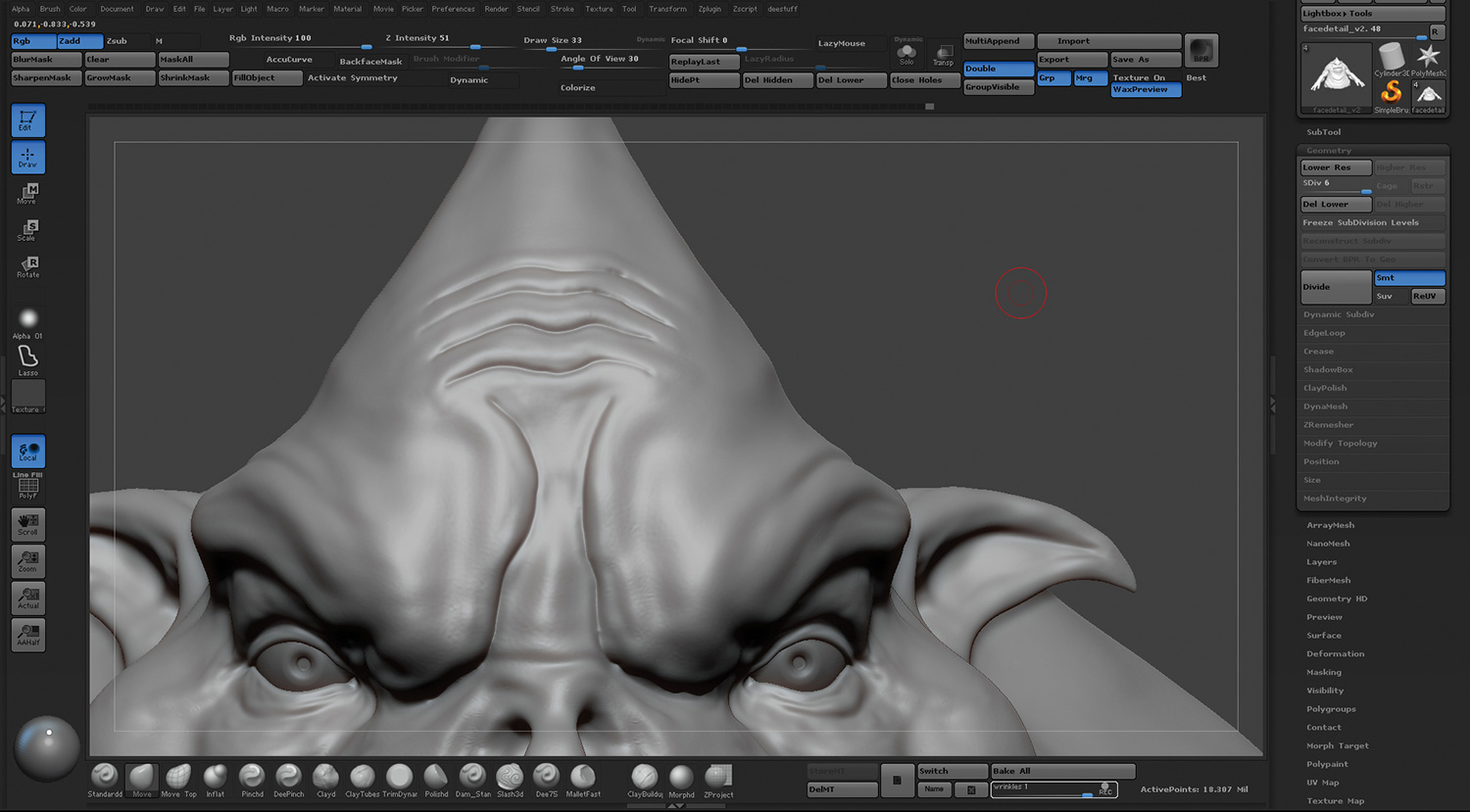
Alın kırışıklıkları gibi daha büyük kırışıklıklar için, ağınızın en yüksek alt bölüm seviyeniz üzerindeki Baraj Standardı Fırçası ile çizgilerde oyuklar, ardından bir veya iki seviyeyi düşürün ve kıvrımları toplamak için şişirme fırçasını kullanın. En yüksek seviyeye geçin ve tutam fırçasını kullanın ve bunları bitirmek için biraz pürüzsüzleştirin.
03. Bir Alpha Kütüphanesi Toplayın
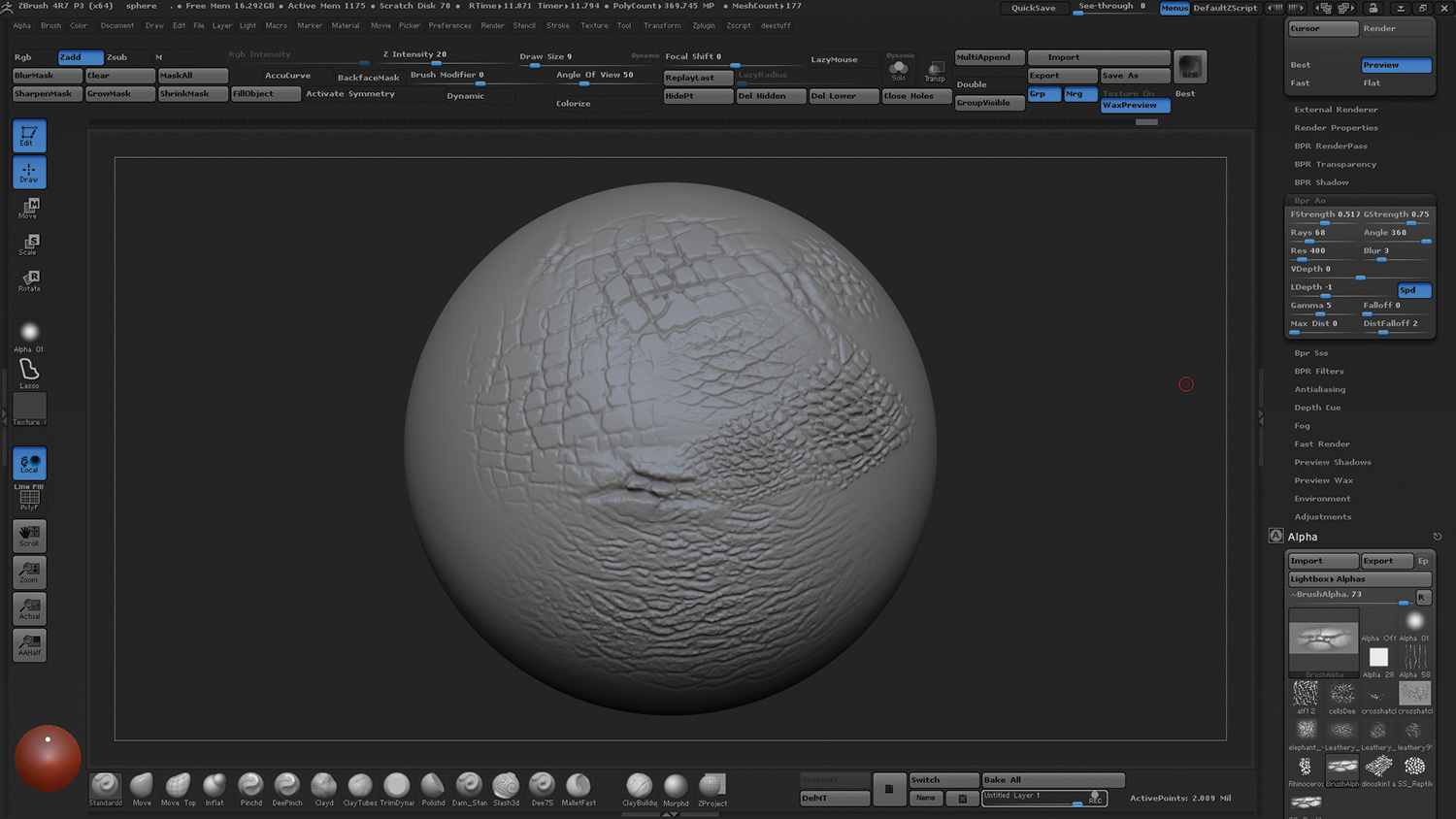
Artık gözenekler, ince kırışıklıklar, siğiller ve çatlaklar gibi daha ince detay eklemeye hazırsınız. Bunun için ZBrush alphas ve el heykellerinin bir kombinasyonunu kullanacağız.
Gnomonoloji , Yüzey mimik ve Xyz Hepsinde web sitelerinde satılık büyük alphas var. Ayrıca, çevrimiçi olarak çevrimiçi olarak mevcut birçok ücretsiz alfas vardır. Pijolojik İndirme Merkezi . Gelecekteki projeler için yeniden kullanmanın her işine sahip olabileceğiniz ve sizinle birlikte olabileceğiniz kendi alfa kütüphanenizi başlatmanızı öneririm.
04. Önerilen Alphas kullanın
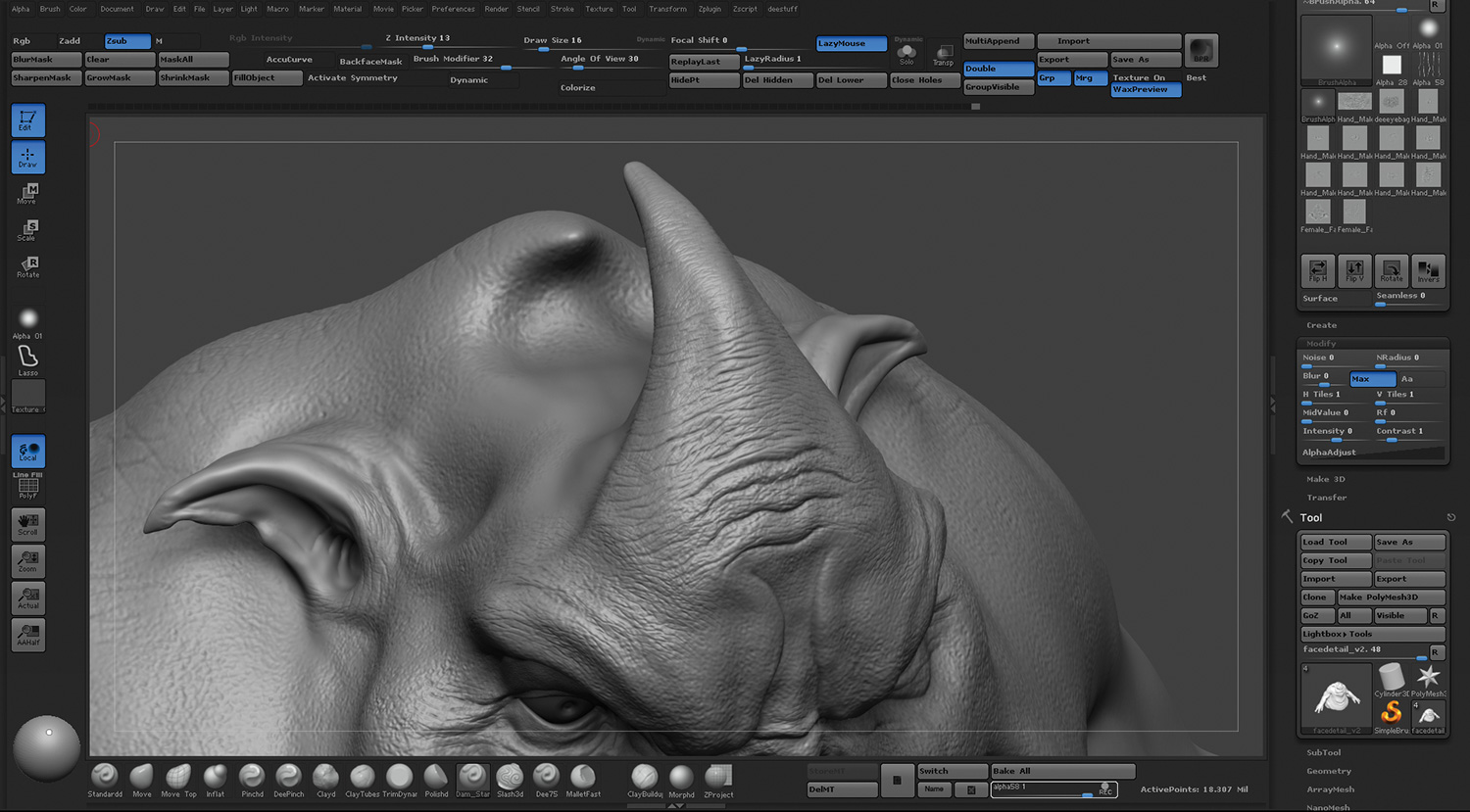
ZBrush ile gelen alfalarla başlayacağım. Cilt siğilleri ve ayrılma için standart fırça ve dragrect açıkken, alfa 08 kullanmayı seviyorum. Z yoğunluğunu ve ZADD veya ZSUB'u gerektiği gibi ayarlayın. Ayrıca, alfa paletinde modify & gt; kontrast olarak ayarlayabilirsiniz. Hızlı gözenekler için, püskürtme strokunu sprey ve zsub olarak ayarlanmış olan alfa 07'yi seçebilirsiniz.
Yabancının omuzlarında ve gerideki kuru cilt için, püskürtme strokunu Alpha 58 Zsub ile kullanacağım. Farklı etkiler için alfa paletindeki alfa bulanıklığı.
Küçük resimleri almak için virgül tuşunu kullanarak veya sadece onları doğrudan alfa paletine aktarmak için alphas'a hızlı bir şekilde göz atabilirsiniz.
05. Özel alphas yapın
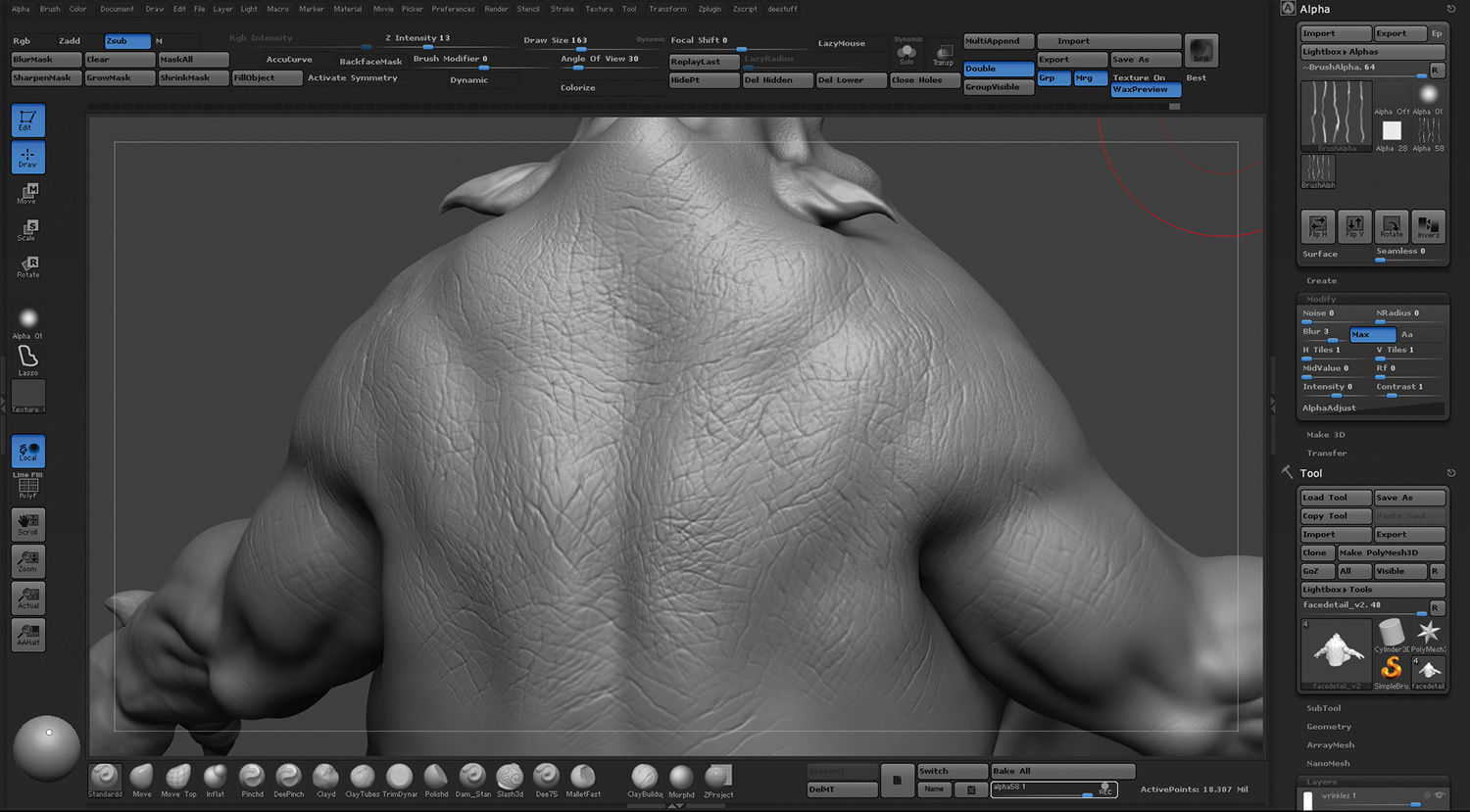
Kendi alfabınızı düzenlemek ve onları PSD olarak kaydetmekten çekinmeyin. Üzerinde büyük kırışıklık detayları buldum HAND_MALE_RINGFINGER Yüzey mimik , bu yüzden içeri girdim ve kırışıklık bölümlerini kirlettim ve kurtardım. % 50 gri bir sınır tuttuğumdan emin oldum ve daha sonra tekrar gitmek ve düzenlemek istediğimde PSD'deki katmanları tuttum. Ayrıca Hand_male_ indexfinger'dan kırışıklıklar kullandım - sadece mafsal hariç her şeyi kırptım. Bunlar kırışıklık düzeni için iyi çapraz çizgiler.
Alphas'ı bıraktıktan sonra, Baraj Standardı Fırça ile olukların bir kısmına geri dönün.
06. Cilt detayını vermek için gözenekleri ekleyin
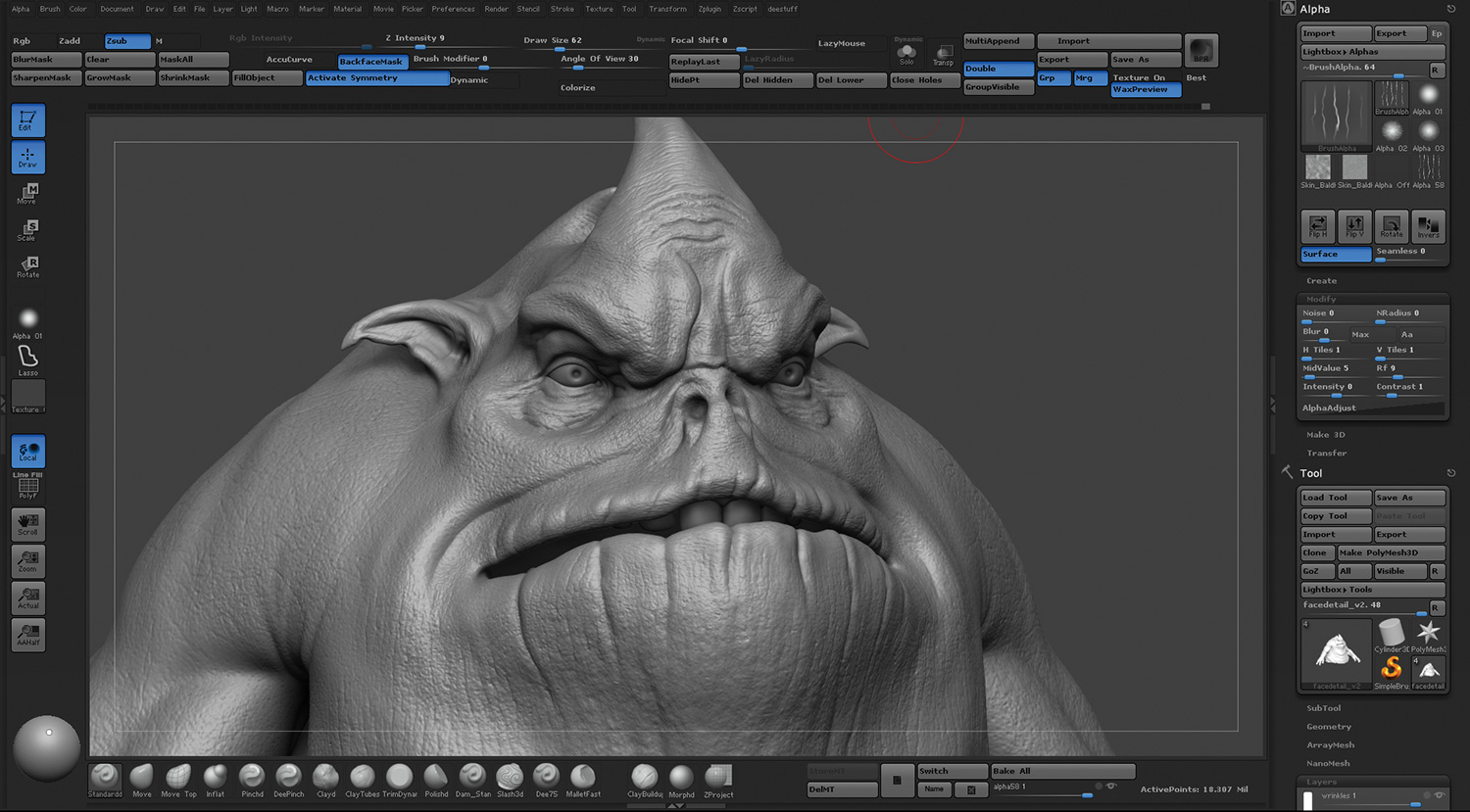
Bir fotoğrafım var turuncu-skin.jpg Online indirdim ZbrushCentral'de Undoz Gözenekler için harika çalışıyor. Ben de kullandım skin_baldheadtopskin01 ve skin_baldheadshaved Yüzey mimikinden, gözeneklerin yüzey modunda, alfa paletinde yanı sıra RF, 10 olarak ayarlanmıştır.
07. Cilt dokularını iyileştirin
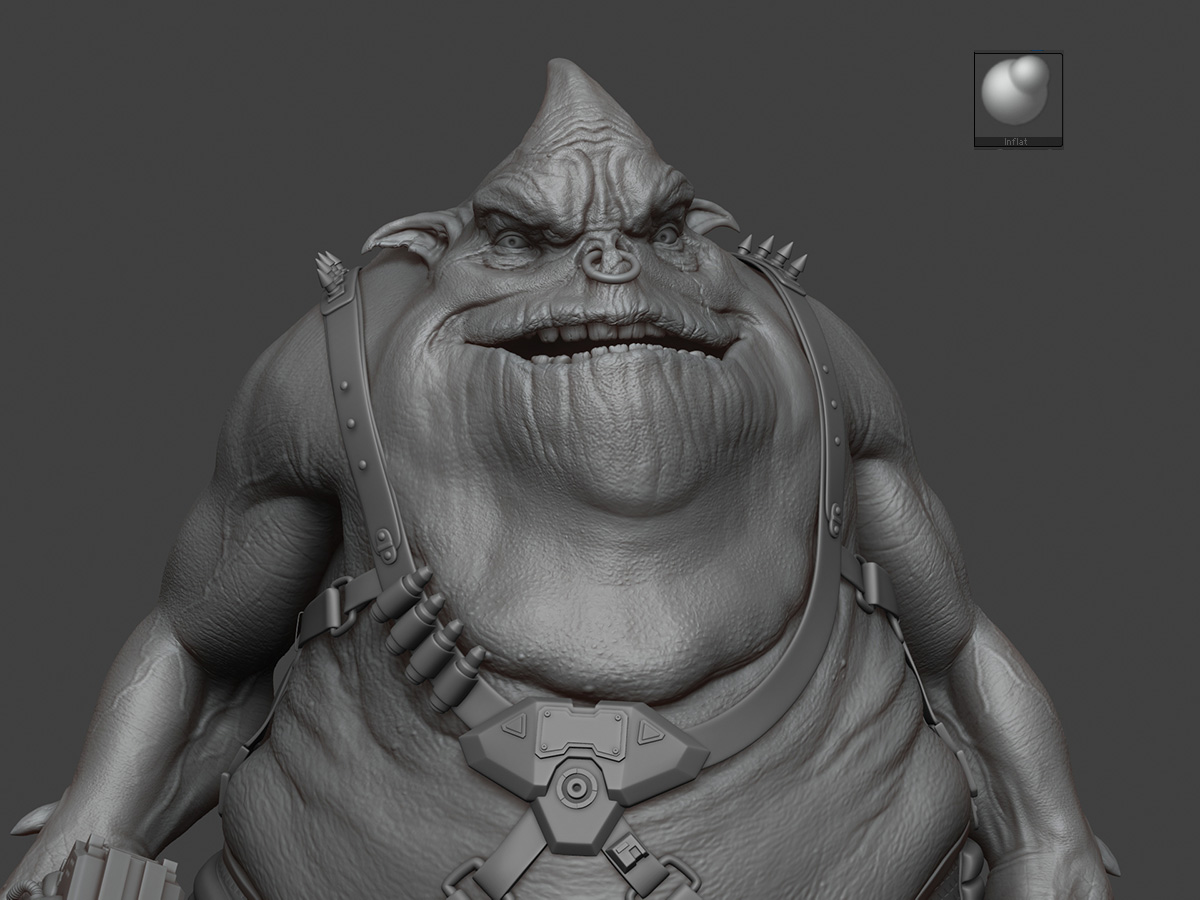
Kırışıklığımı ve gözenek alflarımı sürükledikten sonra, son bir dokunuş olarak çizgilerdeki / yarıklardaki kırışıklıklardaki ve baraj standardındaki şişirme fırçasını kullanarak elle alanların üzerinden geçiyorum. Yüzün bazı kısımları için, detayları hafif bir bit, düşük düz bir yoğunluğa ve fırçalamayı 50 veya 70 olarak ayarlanmış, bu nedenle sadece küçük detaylar düzeltildiğinde, daha büyük formları hasarsız bırakır.
08. Cilt malzemesiyle test oluşturma
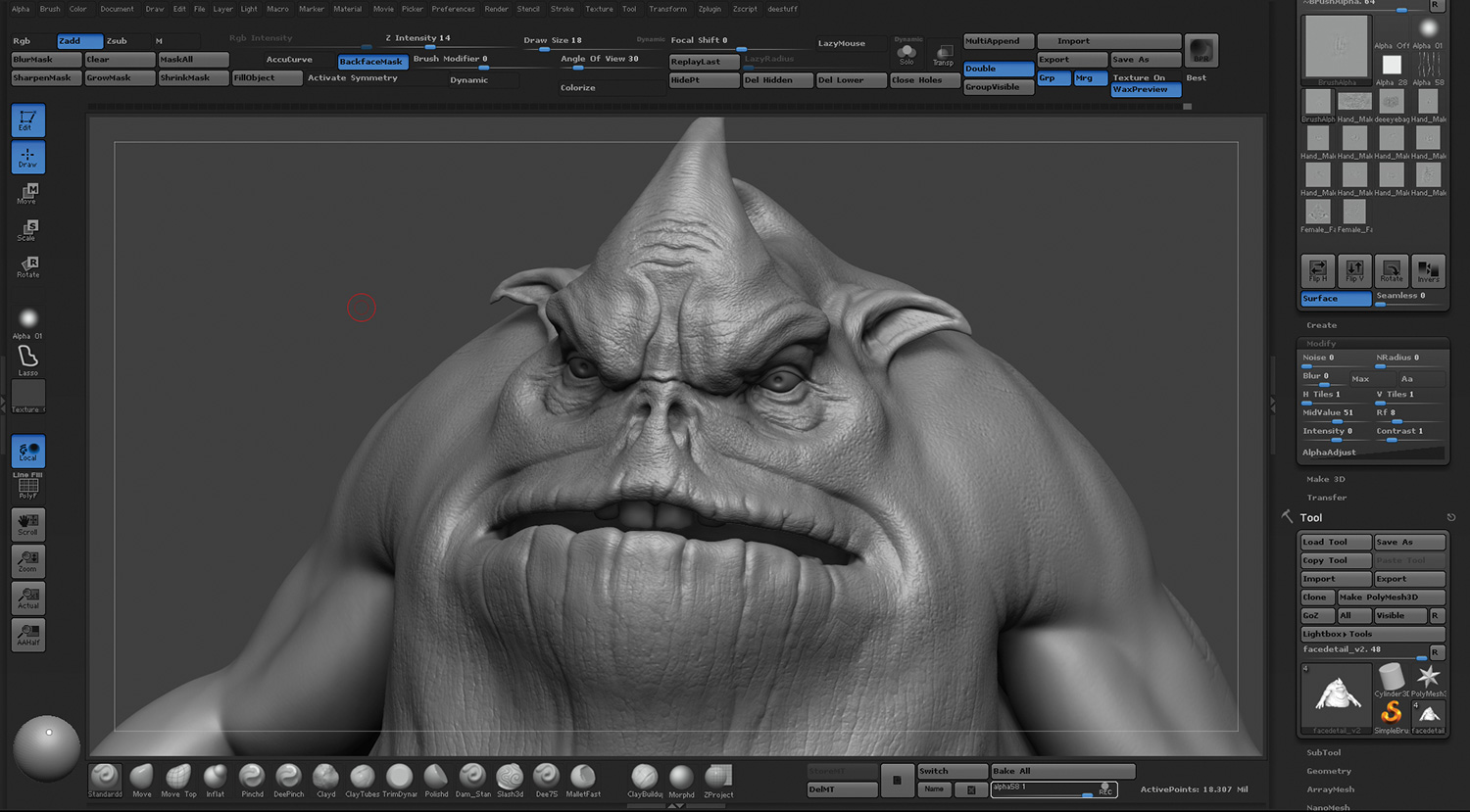
Cilt için ZBrush Cilt Shader Malzemesi ile test yapmayı severim ya da WaxPreview ile varsayılan Blinn 30 olarak ayarlanmıştır. Bu, sculpt'in sadece metal veya taş tipi malzeme kullanmak yerine cilt üzerinde nasıl çalıştığına dair daha iyi bir fikir verecektir.
ZBrush'ta BPR ile birlikte yapacağız ve render renderleri kuracağız: SmoothNormals Açık, AO'da 0.5, WaxPreview, BPR gölge açısı 95, bulanıklık 6, ışınları 64 ve BPR AO Gücü 0.5, Blur 4.
09. Modelinizi iade edin
Görüntü bir halen için ise ve yer değiştirmeyi pişirme ile uğraşmak istemiyorsanız, modelinizin UVS'si varsa, moderninizi UV'ler tutun.
10. V-ışını'ndaki final yarışmalar yapın
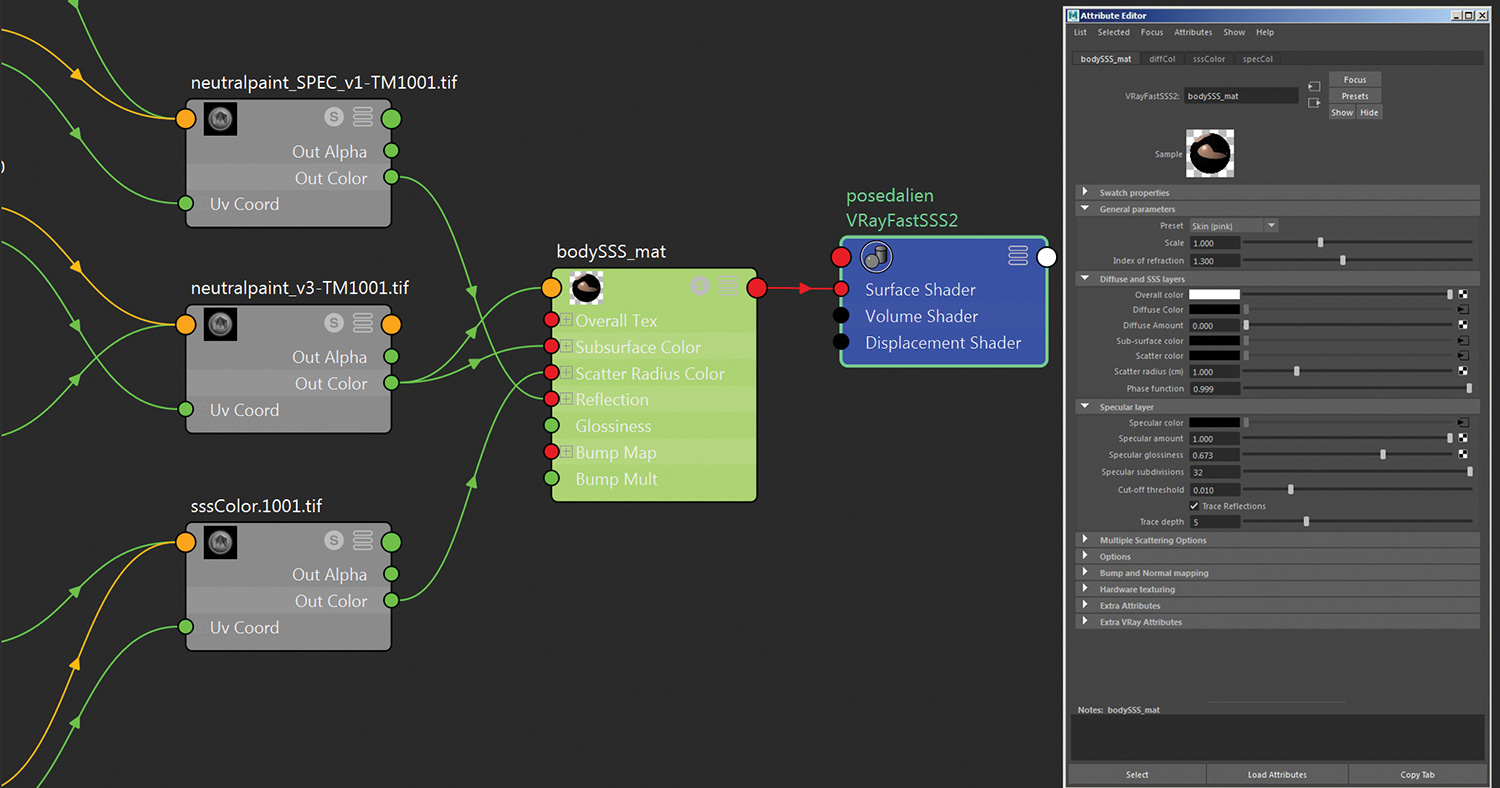
Test için, en kısa sürede kullanılacak olan nihai renderde oluşturmayı tercih ederim. Bu proje bir V-ışını projesidir, bu yüzden V-Ray'teki test hediyelerini yapacağım - sadece ayrıntıların istediğim kadar pop olduğundan emin olmak için. Bu, Detaylar Zbrush'ta bir katmanda heykel yapılması güzel olduğu zaman, böylece gerektiğinde ince detayların yoğunluğunu arayabilirsiniz.
11. POSING'İNİZİ MÜKEMMEL
Karakterinizi güzel bir pozla sahip olmak, ilgi çekici bir görüntü oluşturmak için bir zorunluluktur. İlginç bir poz, karakterinizi hayata geçirmeye gerçekten yardımcı olacak ve nasıl oldukları ve nasıl hareket ettikleri hakkında bir fikir vermeye yardımcı olacaktır.
12. zbrush içine yük
Tarafsız pozlu modelinizi ZBrush'a yerleştirin. Hayatı kolaylaştırmak için kostümü bir mesh olarak birleştiriyorum, silahı bir örgü olarak birleştiriyorum, sonra yaratık vücudu, dişler, gözler ve dilim var.
13. Kurulum
Zplugin menüsünü yerleştirin ve Transpose Master'a basın. İsterseniz, subtool başına bir katman yapmak için poliarkaları ve katmanı korumak için Grps'i açabilirsiniz. Morph Fırçasını X pozlarına kullanmak istiyorsanız bu daha sonra faydalı olabilir.
Tposemesh hit. Bunu bu şekilde daha hızlı olduğunu ve ağların nasıl kıvrıldığını tam olarak kontrol ederken, bunu bir zserve teçhizatı yerine kullanmaya meyilliyim. Şimdi, örgüünüzün Subtool menüsünde bir mesh olarak gösterdiğini fark edeceksiniz, bu iyidir.
14. Gizle ve Hishedin
Şimdi bir dizi gizleme / himedilen Geo ve PAShing artı yaratıklarımızı vermek için transpose aracı kullanacağız. Yararlı bir kısayol tuşu CTRL Plus Shift tutmak ve ardından tıkladığınız parçaları gizlemek için bir ağa sol tıklayın.
15. Transpose hattı aracını kullanın
ZBRUSH 4R7'deki transpose hattı aracını getirmek için W tuşuna basın. Zbrush 4R8'de, Gizmo 3D'den Transpose Line'a geçmek için Y düğmesine basın veya daire simgesini tıklayın.
16. Transpoze maskeleri
Bir maskeyi sürüklemek için, nesnenizin formunu izleyen bir maske oluşturmak için CTRL'yi ve sol tıklamayı kullanın. Takım maskeleme düğmelerini ana arayüzüme sürükledim, çünkü onları çok kullanıyorum.
Örneğin, maskeyi büyüyen maske düğmesini kullanarak büyütebilir veya keskinleştirebilirsiniz, sonra büyür, sonra bulanıklaştırın. Ctrl + Ben maskeyi ters çevirir.
17. Hızlı bir poz testi
Öncelikle, kalça dönüşü veya sol adım / yalın gibi büyük poz şekillerini yapmaya meyilliyim, sonra parmak bükülmesi gibi küçük olanlar. Bazı hızlı testler yapmayı öneririm (parçalar çarpışabilir vb.) Ve daha sonra istediğiniz bir poz bulur, screengrabing bunu ve sonra geri döner ve nüfuz etme parçaları veya gerilmesiyle temiz bir şekilde yineleyin.
Bazen istediğiniz pozu gerçekten biliyorsanız, bu işlem olmadan ilk denemede çivileyebilirsiniz, ancak önce birkaç poz test etme eğilimindeyim.
18. Yer düzlemi ekleyin

Sahnenizde yer düzlemine sahip olmanızı öneririz, böylece ayağın tabanını zemine yıkamak için alabilirsiniz. Maya'da düz bir düzlemi modellemeyi kolay buluyorum ve dış kenarları hafifçe çıkarmayı, böylece toprak düzlemini Maya'da ortografik bir görünümden görüyorsunuz. Sadece düz bir uçak ise, yandan kaybolur.
19. Bir ağırlık duygusu oluşturun
HIPS pozu için, önden görünüşte bakıyorum ve perspektif modunu kapatmak için P düğmesine basın. CTRL'yi basılı tutun ve sol tıklatma, bir maskeyi bacakların üzerine çıkarın, böylece üst gövde ve kolları oluştururken bacakları kilitleyebilirsiniz.
20. silueti kontrol et

CTRL'yi basılı tutun ve İnme Lasso aracını tıklayın. Lasso modunu seçin, böylece bir kutu yerine bir lassoyu sürükleyebilirsiniz. Bacakları kirlettikten sonra, zemin düzlemini tıklatın, böylece sadece zemin görünür ve zemini de maskeleyin. Sonra tüm ağları ortaya çıkarmak için ViewPort'a CTRL-Shift tuşuna tıklayın.
Düz bir renk malzemesine geçebilirsiniz, böylece hangi parçaların maskelenmediğini görmek daha kolaydır.
21. Tüy maskelerini bulanıklaştırın
Maske bacaklarda iyi olduğunda, güzel bir düşüşe ihtiyaç duyduğumuz için bu bir fuar biraz bulanıklığa meyilliyim. Yaratığınıza bir devreye çıkma Hattını baştan göbeğe sürükleyin, R Döndür ve Merkez Noktasını tıklatın. Kalça alanında daha az maskeleme yapmanız gerekebilir, böylece doğru noktadan doğru bükülürler. Doğru noktada üst gövdeye sahip olduğumda, aynı işlemi kullanarak bacakları pozlamaya geçeceğim.
22. Poz kaydetmek

Son pozunuza sahip olduğunuzda, Thess & GT; Subt tuşuna basın. Thess & Gt; her 10 ila 15 dakikada bir subt bastırmanızı ve tasarruf etmenizi öneririm. Bazen bu işlem çöker ve bu şekilde işinizi kaybetmezsiniz. Mutlu poz!
Bu makale başlangıçta 230 sayısında yayınlandı. 3d dünya , dünyanın CG sanatçıları için en çok satan dergisi. Sayı 230 burada satın al veya Burada 3D dünyaya abone olun .
İlgili Makaleler:
- 30 3D sanatın ilham verici örnekleri
- Bıçak koşucusu sahnelerinin arkasında 2049
- En iyi 3D modelleme yazılımı 2018
Nasıl Yapılır - En Popüler Makaleler
Facebook Gizlilik Ayarları: Profilinizi Nasıl Tutulur
Nasıl Yapılır Sep 12, 2025(Resim Kredi: Alex Blake / Facebook) Facebook gizlilik ayarları bir paradoksun biraz görünebilir. Facebook, kullan..
8 şaşırtıcı yeni grafik tasarım öğreticileri
Nasıl Yapılır Sep 12, 2025Sadece grafik tasarımında ya da tecrübeli bir profesyonelden başlayacaksanız, oyunun önünde kalmak istiyorsanız, öğrenmek için her zaman yeni bir şey var. Grafik tasarımının he..
Photoshop'ta bir görüntü nasıl yeniden boyutlandırılır
Nasıl Yapılır Sep 12, 2025Photoshop'ta bir görüntünün nasıl yeniden boyutlandırılacağını bilmek, tasarımcılar için temel bir beceridir. Web'e ..
CSS'de hafif veya koyu modlar nasıl uygulanır
Nasıl Yapılır Sep 12, 2025CSS şartnamesi hiç gelişmektedir. CSS'de yeni özelliklerin uygulanması için işlem karmaşıktır, ancak basitleştirilmiş..
Animasyonlu bir yazma etkisi nasıl oluşturulur
Nasıl Yapılır Sep 12, 2025İyi kullanıldığında, CSS animasyonu Sitenize ilgi ve kişilik ekleyebilir. Bu yazıda, tipografınızın kademeli olarak görünmesini sağlayacak..
CSS kullanarak karmaşık düzenler nasıl oluşturulur
Nasıl Yapılır Sep 12, 2025Web için düzen her zaman sınırlı kalmıştır, gerçekten hiçbir zaman, anlamlı bir şekilde görüntülenmesi kolay bir �..
Renkli kurşun kalemler nasıl karıştırılır
Nasıl Yapılır Sep 12, 2025Renkli kurşun kalemlerin nasıl karıştırılacağını öğrenmek, araçlarınızdan daha fazlasını elde etmenize yardımcı olacaktır. Her kurbanın bireyi, düz renginde güvenmek yer..
3D'de sulu bir manzara oluşturmak için 11 ipucu
Nasıl Yapılır Sep 12, 2025Kestane nispeten yeni bir uygulama ve sadece bir render motordan daha fazlası, bir düzen veya görünüm geliştirme aracıdır. Clarisse, sanatçıları kolaylıkla büyük mik..
Kategoriler
- AI Ve Makine Öğrenimi
- AirPods
- Amazon
- Amazon Alexa Ve Amazon Echo
- Amazon Alexa Ve Amazon Yankı
- Amazon Fire Televizyon
- Amazon Prime Video
- Android
- Android Telefonlar Ve Tabletler
- Android Telefonlar Ve Tabletler
- Android TV
- Elma
- Apple App Store
- Elma HomeKit & Elma HomePod
- Elma Müzik
- Apple TV
- Elma İzle
- Uygulamalar Ve Web Uygulamaları
- Uygulamalar Ve Web Uygulamaları
- Ses
- Chromebook Ve Krom OS
- Chromebook Ve Chrome OS
- Chromecast
- Bulut Ve İnternet
- Bulut Ve İnternet
- Bulut Ve İnternet
- Bilgisayar Donanımı
- Bilgisayar Tarihi
- Kablo Kesme Ve Akış
- Kordon Kesme Ve Akış
- Ikilik
- , Disney +
- Yapı
- Elektrikli Araçlar
- E-Okuyucu
- Essentials
- Açıklayıcı
- Facebook'tan
- Oyun
- Genel
- Gmail
- Hakkında
- Google Yardımcısı & Google Nest
- Google Asistan Ve Google Nest
- Google Chrome
- Hakkında Dokümanlar
- Google Drive
- Google Maps
- Google Play Store
- Hakkında Tablolar
- Hakkında Slaytlar
- Google TV
- Donanım
- HBO Maksimum
- Nasıl Yapılır
- Hulu
- İnternet Argo & Kısaltmalar
- IPhone Ve IPad
- Kindle
- , Linux
- , Mac
- Bakım Ve Optimizasyon
- Microsoft Kenar
- Microsoft Excel
- , Microsoft Office
- , Microsoft Outlook
- , Microsoft PowerPoint
- , Microsoft Takımları
- , Microsoft Word,
- Mozilla Ateş
- Netflix
- Nintendo Anahtar
- Paramount +
- PC Oyun
- Peacock
- Fotoğraflar
- Photoshop
- PlayStation
- Gizlilik Ve Güvenlik
- Gizlilik Ve Guvenlik
- Gizlilik Ve Güvenlik
- Ürün Geçen Hafta
- Programlama
- Ahududu Pi
- Roku
- Safari
- Samsung Telefonlar Ve Tabletler
- Samsung Telefonlar Ve Tabletler
- Gevşek
- Akıllı Ev
- Snapchat
- Sosyal Medya
- Uzay
- Spotify
- Kav
- Sorun Giderme
- Televizyon
- Heyecan
- Video Oyunları
- Sanal Gerçeklik
- VPN'ler
- Web Tarayıcılar
- WiFi Ve Yönlendiriciler
- WiFi Ve Yönlendiriciler
- , Windows
- , Windows 10
- , Windows 11
- , Windows 7
- Xbox
- YouTube'um Ve YouTube TV
- YouTube Ve YouTube TV
- Zum
- Açıklayıcılar







